Unabhängig von dem Beruf, in dem Sie tätig sind, bestimmen im Wesentlichen zwei Dinge, wie produktiv Sie sind:Ihre Fachkenntnisse und wie effektiv Sie Ihre Aufgaben erledigen. Apropos Effizienz:Es gibt mehrere Aspekte, die dazu beitragen, darunter Ihre Fähigkeit, Aufgaben in einer ablenkungsfreien Umgebung auszuführen - alles, was Sie mit vollständiger Konzentration tun, führt zwangsläufig zu besseren Ergebnissen.
Wenn Ihre Arbeit Computer beinhaltet und Sie gerne schreiben, sollten Sie wissen, dass es mehrere Anwendungen gibt, die eine ablenkungsfreie Schreibumgebung bieten. In diesem Artikel besprechen wir eine solche Anwendung namens FocusWriter, die nicht nur für Linux, sondern auch für Windows und Mac OS verfügbar ist.
Bitte beachten Sie, dass dieser Artikel Linux-spezifisch ist und alle hier erwähnten Anweisungen und Befehle auf Ubuntu 16.04 LTS getestet wurden. Außerdem ist die FocusWriter-Version, die wir für dieses Tutorial verwendet haben, 1.6.0.
FocusWriter
FocusWriter ist unter der GPL3 lizenziert und eine plattformübergreifende App, die ihren Benutzern, wie bereits erwähnt, eine ablenkungsfreie Schreibumgebung bietet - laienhaft kann man sie sich als Vollbild-Textverarbeitung vorstellen. Laut der offiziellen Dokumentation verwendet FocuWriter eine „versteckte Schnittstelle“, die Ihnen hilft, schnell in Ihre Arbeit einzutauchen. Sie können jedoch ganz einfach per Mausbewegung auf die Benutzeroberfläche zugreifen.
Laden Sie FocusWriter herunter und installieren Sie es
Sie können das Tool einfach herunterladen und auf Ihrer Ubuntu-Box installieren, indem Sie die folgenden Befehle ausführen:
sudo add-apt-repository ppa:gottcode/gcppa
sudo apt-get update
sudo apt-get install focuswriter
Sobald dies erledigt ist, kann die Anwendung entweder über die Befehlszeile ausgeführt werden, indem Sie den folgenden Befehl ausführen:
focuswriter
oder über Unity Dash von Ubuntu:
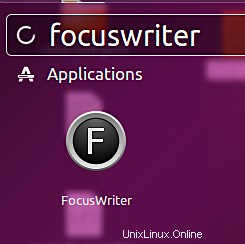
Verwendung/Funktionen von FocusWriter
Hier ist die Benutzeroberfläche des Tools nach dem Start:
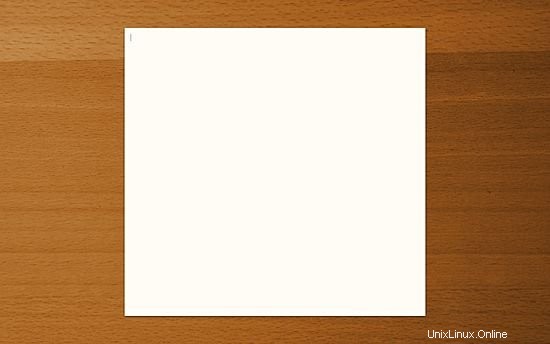
Wie Sie sehen können, öffnet sich die Anwendung im Vollbildmodus mit einer minimalistischen Benutzeroberfläche, sodass Sie sofort ohne Ablenkung mit dem Schreiben beginnen können – sogar der Mauszeiger verschwindet nach ein paar Sekunden.
Um auf Formatierung, Bearbeitung und andere Optionen zuzugreifen (den unsichtbaren Teil der Benutzeroberfläche meine ich), müssen Sie nur den Mauszeiger an den oberen Rand des FocusWriter-Fensters bewegen. Hier ist ein Beispiel-Screenshot, der alle Dropdown-Menüs und Schnellschaltflächen zeigt, die erscheinen, wenn der Mauszeiger nach oben bewegt wird:
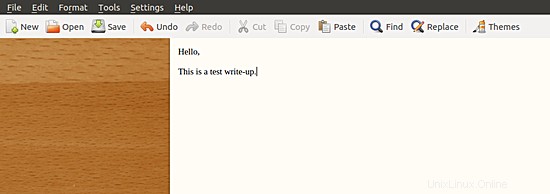
Während die Datei und Bearbeiten Menü enthalten vertraute Optionen, das Format Menü enthält Optionen, die typisch für ein Textverarbeitungsprogramm sind.
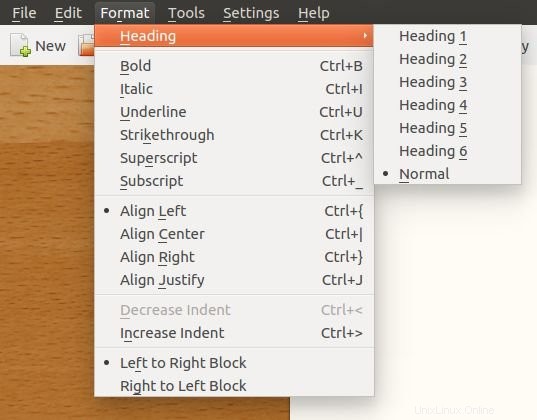
FocusWriter bietet auch eine Timer-Funktion (Extras -> Timer -> Neu ), mit dem Sie einen Alarm einstellen können, vermutlich um zu verfolgen, wie viel Sie in einem bestimmten Zeitintervall schreiben.
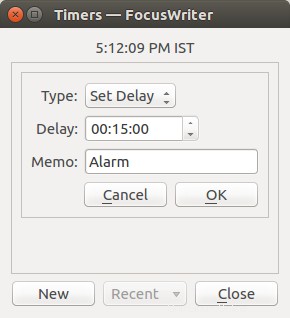
Das Feld „Typ“ im Bild oben hat zwei Optionen – „Verzögerung einstellen“ und „Zeit einstellen“, mit denen Sie eine Zeitverzögerung und eine bestimmte Uhrzeit festlegen können, nach der der Alarm ausgelöst wird. Hier ist ein Beispiel dafür, wie das Tool einen Alarm auslöst:
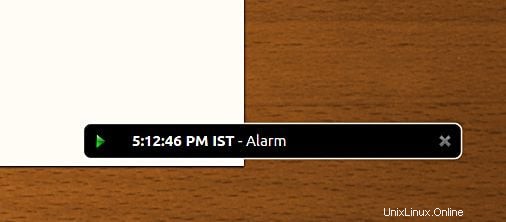
Eine der Hauptfunktionen des Tools ist die Möglichkeit, tägliche Ziele festzulegen – Sie finden die Funktion als Registerkarte in den Einstellungen -> Präferenzen Fenster.
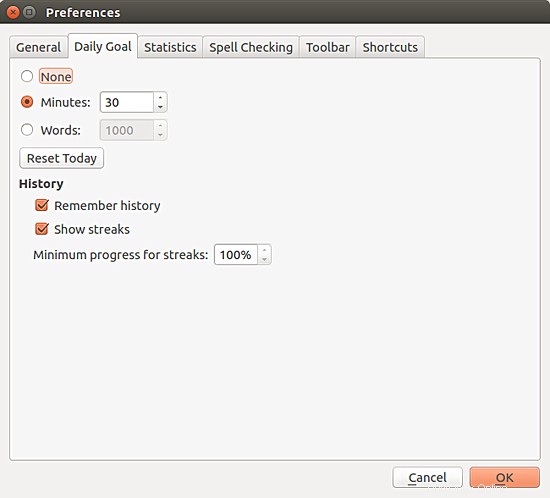
Wie aus dem obigen Screenshot hervorgeht, können Sie ein tägliches Ziel festlegen, das auf der Anzahl der Wörter basiert, die Sie schreiben, oder der Anzahl der Minuten, die Sie für die Schreibarbeit aufwenden. Erwähnenswert ist, dass es auch eine verwandte Funktion gibt – den sogenannten Täglichen Fortschritt (Tools -> Täglicher Fortschritt). ) - so können Sie sehen, an wie vielen Tagen in Folge Sie Ihr Tagesziel erreicht haben.
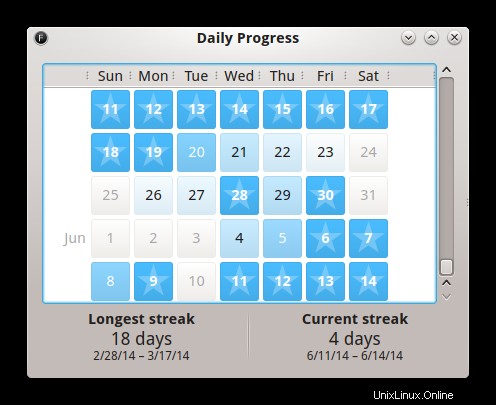
Sie können nicht nur die Länge der längsten Reihe von Tagen sehen, in denen Sie Ihr Tagesziel erreicht haben, sondern auch eine schnelle Vorstellung davon, wie weit Ihre Tagesziele erreicht wurden, was durch die Hintergrundfarbe eines bestimmten Datums angezeigt wird. Unnötig zu erwähnen, dass ein Datumsfeld mit einem Stern darin den Tag darstellt, an dem Sie Ihr Ziel erfolgreich erreicht haben.
So wie das Bewegen des Mauszeigers nach oben die verfügbaren Bearbeitungs- und Anpassungsoptionen anzeigt, bringt das Bewegen nach unten Informationen wie die Gesamtzahl der Wörter, die Sie bisher geschrieben haben, den Prozentsatz Ihres bisher erreichten Tagesziels, und die aktuelle Uhrzeit.
Um das Konzept der ablenkungsfreien Umgebung noch einen Schritt weiter zu gehen, gibt es eine Funktion namens Fokussierter Text (Einstellungen -> Fokussierter Text). ), mit der Sie sich auf einen ausgewählten Textabschnitt konzentrieren können, indem Sie die verbleibenden Zeilen Ihres Textes ausblenden.
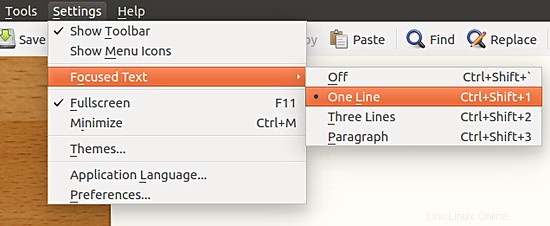
Wie aus dem obigen Bild hervorgeht, können Sie das Tool bitten, sich auf eine einzelne Zeile, drei Zeilen oder einen Absatz zu konzentrieren. In meinem Fall habe ich die Option Eine Zeile ausgewählt, und im folgenden Screenshot können Sie sehen, dass in meinem Testbericht nur die aktuelle Zeile im Fokus steht.
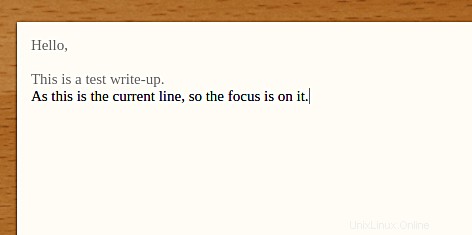
Als nächstes bietet FocusWriter auch Tastaturkürzel für die meisten seiner Funktionen. Um einen Blick auf die vollständige Liste der Verknüpfungen zu werfen, gehen Sie zu Einstellungen->Einstellungen->Verknüpfungen .
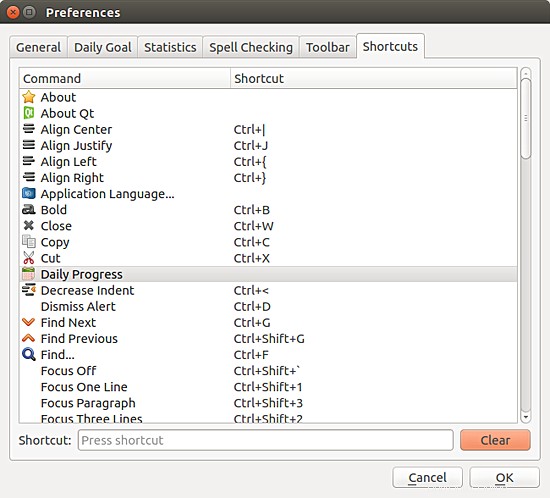
Beachten Sie, dass Verknüpfungen für einige Funktionen (z. B. Täglicher Fortschritt) nicht standardmäßig vorhanden sind. Sie können jedoch auf den Eintrag klicken und dann eine Tastenkombination definieren, indem Sie eine Tastenkombination in das Textfeld Shortcut unten eingeben.
Darüber hinaus bietet die Anwendung auch verschiedene UI-Designs, auf die Sie zugreifen können, indem Sie zu Einstellungen->Designs gehen .

Klicken Sie einfach auf eine Option Ihrer Wahl, und das Thema wird automatisch aktiviert. Nachfolgend ein Beispiel:
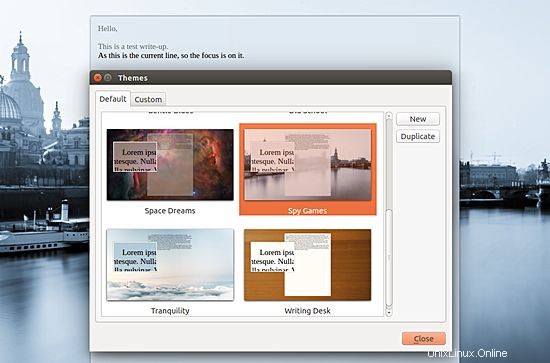
Es ist erwähnenswert, dass FocusWriter auch einen Notfall-Cache unterhält, der für Datenwiederherstellungszwecke verwendet wird, falls die Anwendung nicht ordnungsgemäß heruntergefahren wird.
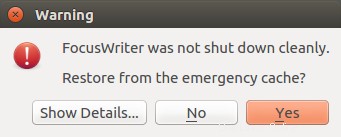
Es gibt noch viele andere nützliche Funktionen, die FocusWriter bietet, aber ich denke, die bisher besprochenen reichen aus, um Ihnen eine gute Vorstellung von den Fähigkeiten des Tools zu geben. Für das, was es wert ist, folgt die Liste der vom Autor beworbenen Funktionen:
- Unterstützung für TXT-, einfache RTF- und einfache ODT-Dateien
- Timer und Alarme
- Tagesziele
- Vollständig anpassbare Designs
- Schreibmaschinen-Soundeffekte (optional)
- Automatisch speichern (optional)
- Live-Statistiken (optional)
- Rechtschreibprüfung (optional)
- Unterstützung für mehrere Dokumente
- Sitzungen
- Mobiler Modus (optional)
- Übersetzt in über 20 Sprachen
Schlussfolgerung
Während FocusWriter zweifellos seinem Mantra treu bleibt, eine ablenkungsfreie Schreibumgebung anzubieten, liegt die wahre Stärke des Tools meiner Meinung nach in der Anzahl und Nützlichkeit der Funktionen, die es bietet - ganz zu schweigen von einer großen Anzahl von Anpassungsoptionen die Sie in den Einstellungen finden (Einstellungen->Einstellungen ) Fenster.
Wenn Sie nach einem Textverarbeitungsprogramm für Linux suchen, das Sie nicht nur vor Ablenkungen bewahrt, sondern auch eine Fülle von produktivitätssteigernden Funktionen bietet, würde ich Ihnen dringend empfehlen, FocusWriter auszuprobieren.